PS教程之美女常用抠图教程

1、复制一层,保留原层。(可避免出错还原,也可用来以后修饰对比)
2、钢笔工具抠出裙子和手臂
像这个美女,边缘不是很复杂的裙子和手臂可以用磁性套索或者钢笔这类勾出这种显而易见的轮廓,这里我选用钢笔工具;

为避免抠出来的图泛白,最好沿着美女皮肤内侧进行抠图。

钢笔工具抠图
用钢笔工具勾出轮廓,Ctrl+Enter得到以下选区;
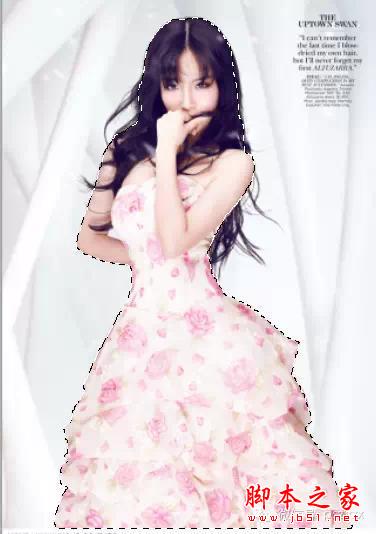
钢笔工具抠出轮廓
Ctrl+J复制选区内容,在新的图层下面新建一个图层,填充一种深一点的颜色(我这里用了蓝色)看一下效果,还不错。

3、复制原图,用抽出工具抠出发丝。
首先用边缘高光器工具描出发丝边缘,尽量用把笔尖调小,这样抠出的边缘发丝会更清楚。
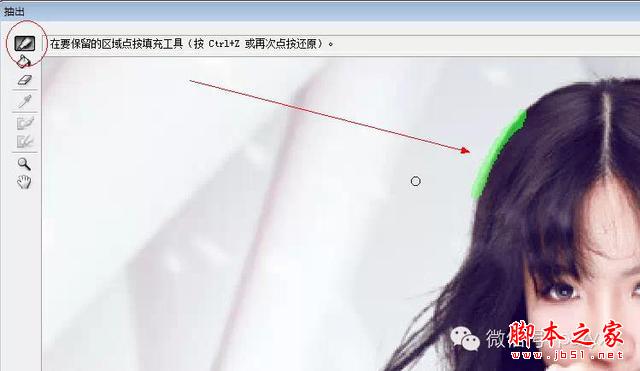

边缘高光器工具描出发丝边缘
全部描好后,用填充工具填充内部
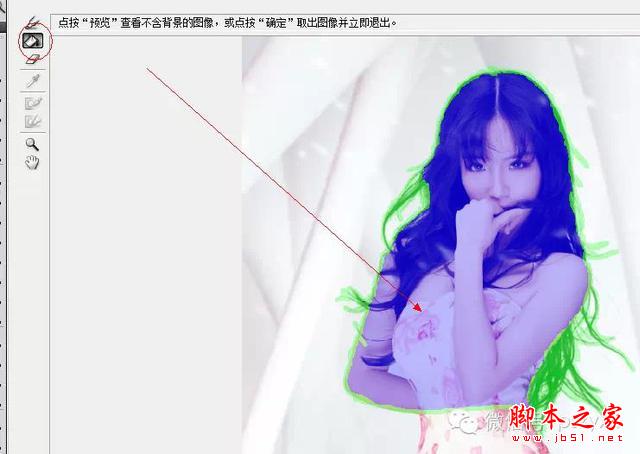
填充工具填充内部
预览效果,差不多了,确定,得到如下选区图片

加上之前钢笔工具抠好的部分和蓝色背景得到如下效果图,差不多了

如果有些部分有残缺或是部分不满意,可以复制原图,再抠一次,像现在模特图片左边的头发有一块缺了,我们可以用抽出滤镜再来一次,这次我们只要缺失的那一小块就可以了,这样得到如下图层:

加上之前的图层可以得到一个比较满意的效果了

最后上大图总结一下
其实抠图是可体力活,只要你掌握了工具的用法,剩下的就只要细心和耐心了,有些很变态的图片可能这些简单的方法很难用上,只有靠把图片放大到最大,然后一个个像素的把那些不要的部分擦掉,当然这种情况也不会很多。有兴趣的试试吧。

-

PS怎么将图片内容抠出来?PS抠图方法图解
2022-10-06 29
-

十秒钟教你用Photoshop磁性套索工具抠图
2022-10-06 10
-

超实用:6种最常用的PS抠图技巧介绍
2022-10-06 11
-

入门:一招教你PS迅速抠图换背景
2022-10-06 20
-

用Photoshop抠出美女飘逸的长发
2022-10-06 8
-

Photoshop钢笔工具抠图的简易方法图解
2022-10-06 6
-

教你如何用魔术棒进行简单抠图人物
2022-10-06 8
-

PS cs6怎么抠图?PS抠图方法图解
2022-10-06 15
-

PS抠图后怎么羽化?
2022-10-06 15
-

PS如何快速抠图?PS抠图方法图解
2022-10-06 9
-

Photoshop二次元漫画人像抠图技巧
2022-10-06 9
-

如何抠图?PS CS5中用钢笔抠图方法介绍
2022-10-06 37
-

PS如何用通道抠图?PS通道抠图教程
2022-10-06 16
-

PS人物抠图、衣服颜色更换及相片增加清晰度方法
2022-10-06 53
-

PS怎么抠图?PS使用背景橡皮擦抠图教程
2022-10-06 10
-

入门抠图指南:PS钢笔工具快速抠图教程
2022-10-06 19
-

修图必备:3种实用photoshop抠图+实例讲解
2022-10-06 8
-

利用橡皮擦进行PS抠图的方法教程
2022-10-06 26
-

PS新手必看 教你五种快速的抠图技巧
2022-10-06 10
-

钢笔工具如何使用?PS钢笔工具进行抠图
2022-10-06 11
-

PS怎么抠字?PS通道抠图毛笔字实例
2022-10-06 58